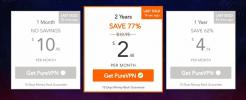Kako predvajati filme na svoj Amazon Fire TV Stick s Kodi
Programska oprema za odprtokodni medijski center Kodi ima na tisoče odličnih funkcij. Vsi vedo, da ga lahko namestite na na tone različnih naprav, dostopate do zunanjih filmov, TV oddaj in športni tokovi v živoin ga celo uporabite za organiziranje lastne glasbene zbirke. Ena izmed lastnosti, ki ne dobi dovolj pozornosti, je možnost pretoka filmov iz ene aplikacije Kodi v drugo. Za nastavitev potrebujete le nekaj minut, nato pa si lahko na Amazon Fire TV Stick ogledate videoposnetke, tako da jih predvajate na računalniku. Za začetek si oglejte naš vodnik spodaj!

30-dnevna garancija za vračilo denarja
Pred uporabo Kodi-ja dobite dobro VPN
Kodi in vsi njeni uradni dodatki so popolnoma brezplačni in zakoniti za uporabo. Zaradi odprtokodne narave Kodi-ja pa lahko tretje osebe ustvarijo razširitve, ki dostopajo do piratskih videoposnetkov, vse brez vaše vednosti. To je Kodi potisnilo v pravno sivo območje, na katerem so podjetja in zakonodajalci zaskrbljeni, tako da so nanje pritisnili ponudniki internetnih storitev, da zaustavijo uporabnike Kodija '
hitrosti prenosa ali celo pošlje opozorila o kršitvi avtorskih pravic.Navade gledanja videoposnetkov lahko ohranite lepo in zasebno z uporabo VPN. VPN šifrirajo podatke, ki zapuščajo vašo napravo, in ustvarijo skriti predor med vami in internetom. Tretje osebe ne morejo nadzorovati ničesar, kar naložite ali pretočite, tako da internetni ponudniki in vladne agencije ne bodo spremljali vas v spletu.
Najboljši VPN za Kodi - IPVanish
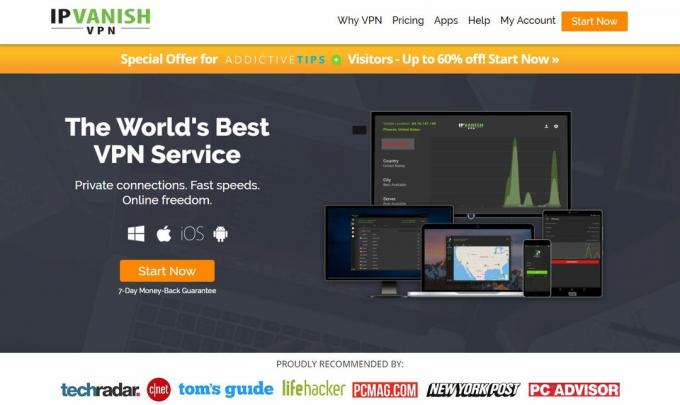
Kar se tiče hitrih tokov Kodi, lahke programske opreme in neverjetne zasebnosti, je težko premagati IPVanish. Storitev ima neverjetno hitrost in anonimnost, zaradi česar je popoln VPN tako za uporabnike Kodija kot lastnike Fire TV. Značilnost številka ena je dejstvo, da lahko programsko opremo namestite neposredno iz Appsore Amazon. Brez stranske nalaganja ali nore konfiguracije - samo odprite Fire Stick, prenesite in zaženite. To je zelo priročen dodatek, s katerim je IPVanish najboljša izbira z dolgim posnetkom.
Dobre novice se še ne končajo! IPVanish podpira neverjetno podporo Kodi in Fire TV z mrežo več kot 850 strežnikov v več kot 60 različnih državah, pri čemer je vsaka prilagodila optimalno zmogljivost pretakanja videov. To vam omogoča veliko možnosti za prenos in navidezne lokacije, med katerimi lahko izbirate. Prav tako boste dobili močna 256-bitna AES šifriranje za vse podatke, zaščito pred uhajanjem DNS in samodejno stikalo za ubijanje ter politiko ničelnega beleženja, ki pokriva ves promet. S programom IPVanish boste vsakič, ko se povežete, dobili najhitrejše povezave in popolnoma anonimne video tokove.
*** IPVanish ponuja 7-dnevno garancijo za vračilo denarja, kar pomeni, da imate teden dni časa, da ga preizkusite brez tveganja. Prosimo, upoštevajte, da Bralci nasvetov zasvojenosti lahko prihranite tukaj ogromnih 60% o letnem načrtu IPVanish, tako da je mesečna cena padla na samo 4,87 dolarja na mesec.
Predvajajte filme na Fire TV s Kodi
Kodi lahko potegne nekaj neverjetnih trikov. Programska oprema je skoraj neskončno razširljiva in omogoča tretjim osebam dostop do najbolj prikritih vsebin. Pridobitev te vsebine v Kodi je enostavna, in ker Kodi deluje na tako številnih napravah, je tako preprosto gledanje v računalniku, pametnem telefonu ali televiziji. Najboljša platforma za Kodi je vedno vaš namizni računalnik, saj ima najlažji vmesnik in največ procesorske moči. Zahvaljujoč pametnemu dizajnu Kodi lahko hitro pretakate vsebino iz ene naprave v drugo, računalniku pa omogočite, da se med dvigovanjem in uživanjem odpravite do konca. Spodnji vodnik zajema Kodijevo vgrajeno raztopino za pretakanje, tako da lahko videoposnetke prenašate iz računalnika v svoj Fire TV Stick z lahkoto.
Namestitev Kodija
Prva stvar, ki jo boste morali narediti v svoji veliki pustolovski avanturi, je, da zagotovite, da je najnovejša različica Kodi nameščena na vseh ustreznih napravah. To pomeni, da računalnik, ki ga boste pretakali iz potreb Kodi, prav tako tudi vaš Fire TV Stick. Pomembno je, da imate najnovejšo različico programske opreme in da obe napravi uporabljata isto različico, sicer lahko naletite na težave.
Kako namestiti Kodi v računalnik:
- Odprite okno brskalnika in obiščite uradni prenosi Kodi stran.
- Pomaknite se navzdol in kliknite logotip vašega operacijskega sistema.
- V oknu, ki se odpre, izberite namestitev za namestitev različice in ne ponoči.
- Ko se datoteka prenese, pojdite na vaš OS in jo namestite ročno.
Kako namestiti Kodi na Amazon Fire TV Stick:
- Prepričajte se, da je vaš Fire Stick povezan s televizorjem in ima dostop do Wi-Fi.
- Obiščite naš vodič na kako namestiti Kodi na Amazon Fire TV. Na voljo je več načinov, zato izberite tistega, s katerim se počutite najbolj udobno.
- Izberite metodo in sledite korakom za dokončanje namestitve.
Dodajanje vsebine
Ko boste Kodi dobili na svojih napravah, je čas, da dodate nekaj vsebine. Kodi je najprej aplikacija za medijski center, kar pomeni, da je njen glavni namen organizacija in upravljanje filmskih in glasbenih datotek. To pomeni, da lahko v osebnem računalniku dodate vsebino in jo v nekaj sekundah pretaknete neposredno na Fire TV Stick. To je preprost in brez težav gledanje filmov kjer koli v vaši hiši in za to, da bi ga nastavili, niti ni treba biti tehnološki genij.
Kako dodati Kodi svoje filme:
- Pojdite v glavni meni Kodija in kliknite razdelek »Videoposnetki«.
- Izberite »Datoteke«. Prikaže se seznam dodanih video imenikov. Če želite dodati več, samo kliknite »Dodaj videoposnetke ...«
- Odprlo se bo okno vira videov. Izberite »Brskaj« in izberite mapo, ki jo želite dodati.
- Izberite edinstveno ime za mapo in kliknite »V redu«
- Odpre se okno »Nastavi vsebino«. Kliknite »Ta imenik vsebuje« in povejte Kodi, kakšne vrste datotek so v mapi (filmi, TV oddaje, glasbeni videoposnetki).
- V oknu se prikažejo možnosti, specifične za vsebino. Nastavite jih tako, kot se vam zdi primerno, ali jih pustite v privzetem stanju.
- Kliknite »V redu«. Kodi bo zahteval osvežitev imenika in izvedbo skeniranja video vsebine.
- Vrnite se v glavni meni Kodija in kliknite »Videoposnetki«
- Mape, ki ste jih dodali, bodo prikazane pod Viri medijev.
Nastavitev UPnP
Ena od manj znanih funkcij Kodija je, da lahko programsko opremo nastavite tako, da prenaša video posnetke iz ene naprave v drugo. To traja le sekundo in niti vam ni treba nameščati nobenih dodatkov, samo pritiskajte nekaj gumbov in že ste pripravljeni. To je popolno, če imate v računalniku veliko medijsko knjižnico, vendar želite gledati oddaje na tabličnem računalniku, prenosniku ali celo pametnem telefonu.
Opomba: Naslednji koraki so za Kodi v17 “Krypton”. Pri starejših različicah so možnosti nameščene v različnih menijih. Za najboljše rezultate morate Kodi posodobiti na Krypton takoj. Če ne morete, si oglejte vodnike na strani uradni wiki Kodi navodila za uporabo UPnP pri starejših izdajah.
Kako uporabljati UPnP (Universal Plug and Play) pretakanje na Kodi:
- Kodi namestite na isto napravo, v kateri shranjujete videoposnetke, običajno na računalnik ali prenosnik. To napravo bomo poklicali strežnik.
- Pojdite v glavni meni Kodija na vašem strežniku in na vrhu kliknite ikono zobnika.
- Izberite ikono "Nastavitve storitev".
- Pojdite na zavihek UPnP / DLNA.
- Vključite možnost »Skupna raba mojih knjižnic« na vrhu.
- V drugi napravi Fire TV odprite Kodi in pojdite na Video posnetki> Datoteke> Dodaj videoposnetke ...

- V oknu, ki se pojavi, izberite »Prebrskaj«.
- Pomaknite se navzdol do »UPnP Devices«

- Tam bo prikazan vaš računalniški strežnik. Odprite ga in kliknite »V redu«
- Poimenite svoj vir videoposnetka nekaj edinstvenega in kliknite »V redu«
- Za pretakanje preprosto zaženite Kodi na računalniku, nato pa se povežite z napravo Fire TV tako, da odprete zavihek »Videoposnetki« in izberete vir.

- Predvajajte video v računalniku in na televizorju se bo prikazal prek Fire TV Stick!
Omejitev Kodi-jeve UPnP storitve je, da lahko na strežniku delite samo shranjeno vsebino, ne pa prenose v živo. To res ni problem, če lahko do Kodija in interneta dostopate v obeh napravah, je veliko hitreje pretočite želeni film iz vira, namesto da ga dvakrat pošljete po omrežju čez.
Ne morete pretakati? Preverite požarni zid!
Daleč najpogostejša težava, ki jo imajo ljudje pri Kodi UPnP tokih, je okrog blokov požarnega zidu. Večina operacijskih sistemov je opremljena s predhodno nameščenim požarnim zidom, ki Kodi običajno ne privzeto pusti. Če strežnika UPnP ne morete videti z Fire Stick-a, boste morda morali ustvariti izjemo požarnega zidu, da Kodi pustite. Sledite spodnjim korakom, da bo vaš operacijski sistem naredil prav to!
Windows 10:
- Pritisnite tipko Windows, da odprete začetni meni.
- Vnesite »požarni zid Windows« in izberite ikono. Do požarnega zidu se lahko pomikate tudi tako, da odprete nadzorno ploščo.
- V levem podoknu izberite »Dovoli aplikacijo ali funkcijo prek požarnega zidu Windows«
- Kliknite gumb »Spremeni nastavitve« na desni. Ob njem naj bo modro-rumeni ščit.
- Pomaknite se navzdol po seznamu in poiščite Kodi.
- Potrdite polja »Zasebno« in »Javno« poleg Kodija.
- Kliknite »V redu«, da shranite spremembe.
Mac OS X v10.5.1 in novejši:
- V napravi Mac odprite Sistemske nastavitve in kliknite ikono Varnost ali Varnost in zasebnost.
- Izberite zavihek Požarni zid.
- V nastavitvenem podoknu kliknite ikono zaklepanja.
- Vnesite svoje skrbniško ime in geslo.
- Kliknite gumb Možnosti požarnega zidu
- Kliknite gumb Dodaj aplikacijo (+).
- Pomaknite se po seznamu in poiščite Kodi.
- Kliknite Dodaj in nato V redu.
Ubuntu in Linux:
- Požarni zid / iptable je privzeto onemogočen in ne bo motil Kodi-ja. Če ni, lahko dodate izjemo tako, da vnesete en ukaz.
- Odprite okno terminala in vnesite naslednje:
$ sudo ufw dovolijo Kodi
Opomba: Za Windows Vista in Windows 7 sledite našim podrobnostim vodnik za izjeme požarnega zidu.
Odpravljanje drugih težav Kodi UPnP Stream
Večina ljudi, ki poskušajo s Kodijem prenašati filme iz računalnika na naprave Fire Fire, bodo stvari pripravljene in pripravljene za uporabo v samo nekaj minutah. Tako strojna kot programska oprema poskrbita za težko dviganje, redko morate storiti kaj, da se prepričate, da deluje pravilno. Seveda lahko nastanejo težave, zato če naletite na kakršne koli težave, preverite spodnje nasvete, da bodo stvari spet potekale nemoteno.
- Povežite računalnik prek brezžičnega omrežja - UPnP deluje le, če sta strežnik (računalnik) in Fire TV v istem brezžičnem omrežju. To pomeni, da računalnika ni mogoče priključiti neposredno na usmerjevalnik, uporabljati mora brezžični signal.
- Druge naprave kot strežniki - Čeprav je mogoče filme s pametnih telefonov ali tabličnih računalnikov prenašati na svoj Fire Stick, to ne pomeni vedno gladkega videa. Če imate težave, da bi tok ostal neprekinjen s to metodo, vzemite prenosnik in poskusite od tam.
- Razlike v različici Kodi-ja - Starejše različice Kodija se lahko uporabljajo kot vir pretakanja in morda celo delujejo z novejšimi različicami Kodija. Dober vir boste zagotovili le, če uporabljate najnovejšo različico v obeh napravah. Nadgradite Kodi, preden začnete postopek pretakanja, kasneje se nam boste zahvalili!
Bralni triki za predvajanje filmov na Fire TV prek Kodija
Najboljše pri Kodi je, koliko možnosti je na voljo. Če si lahko predstavljate, je verjetno nekdo sestavil dodatek, ki vam to omogoča! Zgoraj smo prikazali najboljši način za predvajanje filmov na Fire TV Sticks prek Kodija, vendar katere načine uporabljate za gledanje videoposnetkov v domačem omrežju? Delite svoje komentarje in vpoglede spodaj!
Iskanje
Zadnje Objave
Aragon Live Kodi Addon
Nedavno posodobljeni dodatek Aragon Live Kodi je eden najobsežnejši...
Kako namestiti PureVPN na Kodi
Sodobni internet se močno razlikuje od svetovnega spleta pred deset...
Otroška jama Kodi Addon
S praznično sezono za nami in Pomladjo še vedno le malo več kot dal...